AzPainter2を使おう〜HOMEへ > 色々な加工とTIPS > 海と陸
海と陸
ついにAzPainter2で天地創造!? 海と陸の画像を作る方法です。
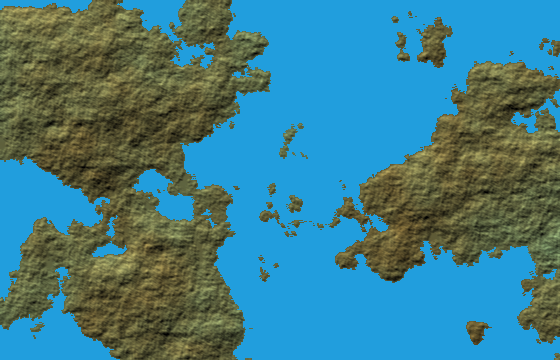
雲模様を繰り返して好みの地形にする
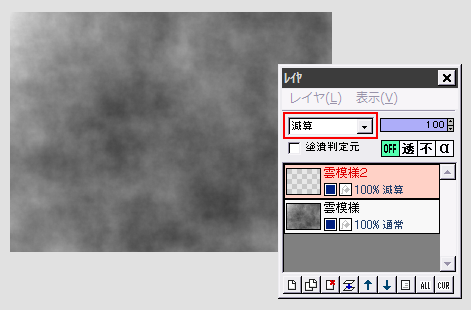
適当なサイズで新規作成したら、「フィルタ」⇒「雲模様」⇒「描画(黒-白)」を実行します。
次に、上にレイヤを追加して雲模様2とします。
この雲模様2レイヤの合成モードを、先に「減算」にしておきます。
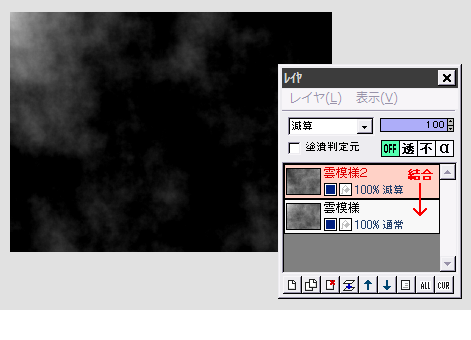
雲模様2レイヤに、再び黒-白の雲模様を描画します。
真っ黒な部分が海、その他が陸になるので、好みの地形になるまで何度も雲模様を繰り返してください。
(または、どちらかのレイヤに対して「選択範囲」⇒「上下反転」「左右反転」を実行しても、地形が変化します)
良い地形ができたら、雲模様2レイヤを下のレイヤと結合します。
エンボスで地形を立体的にする
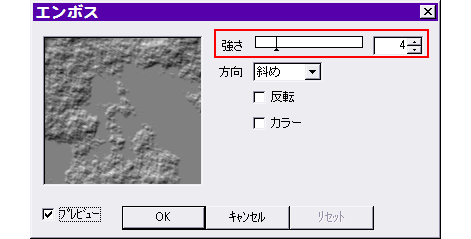
「フィルタ」⇒「エンボス」をクリックします。
強さを4程度にしてOKします。
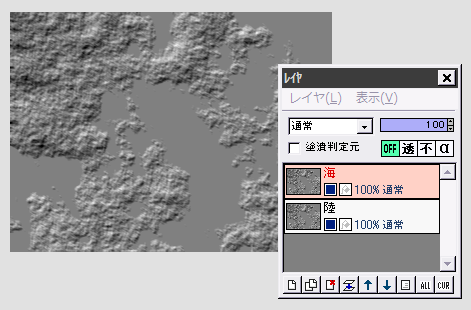
レイヤを複製して、分りやすいように上を「海」、下を「陸」とします。
海を塗りつぶす
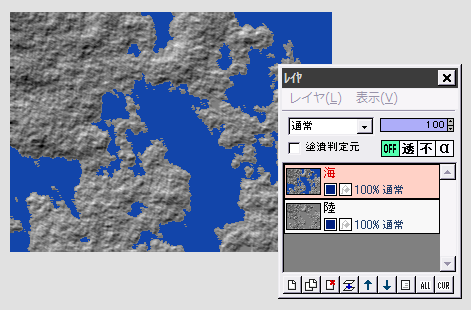
上の海レイヤを選択します。
描画色を青など海の色にして、塗りつぶしツールで画像の平らに見えるグレーの部分をクリックします。
海が全部つながっているとは限らず、また陸地の中に湖のように残っている部分もあるので、それらも忘れず塗りつぶします。
(「色の置き換え」を使いたいところですが、陸地の内部も点々と青くなってしまうので向いていません)
★ゴミのように残っている小さな島は、要らないと思ったらここで鉛筆ツールなどで塗って無くします。
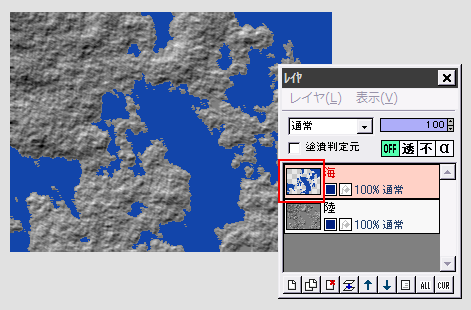
海レイヤに対し、「フィルタ」⇒「色操作」⇒「描画色部分以外を透明に」を実行します。
画像の見た目は変化しませんが、レイヤウィンドウのプレビューを見ると、青い海以外の部分が透明になったのが分かります。
陸地に色をつける
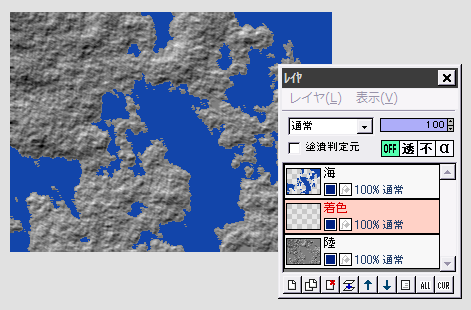
着色用の新しいレイヤを追加して、海レイヤと陸レイヤの間に置きます。
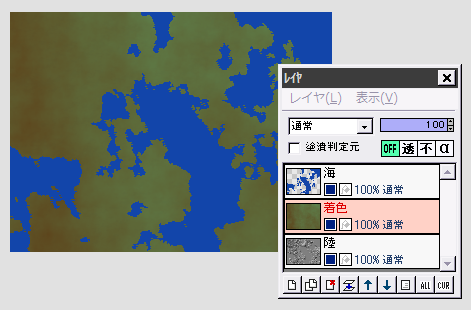
描画色と背景色を、鈍い緑と茶色などの2色にして、「フィルタ」⇒「雲模様」⇒「描画(描画色-背景色)」を実行します。
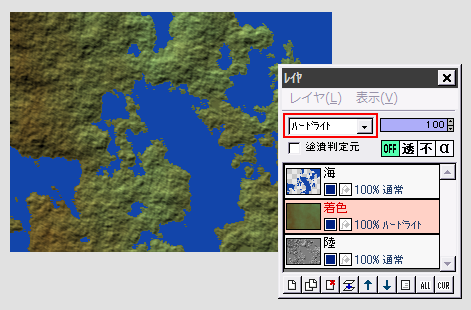
着色レイヤの合成モードを「ハードライト」にすると、陸地に色が反映されます。
(好みで他のモードも使えます)
これで出来上がりです。
| レイヤ機能 | 海を作る | 岩肌 | 土壁 | フィルタの色々 |